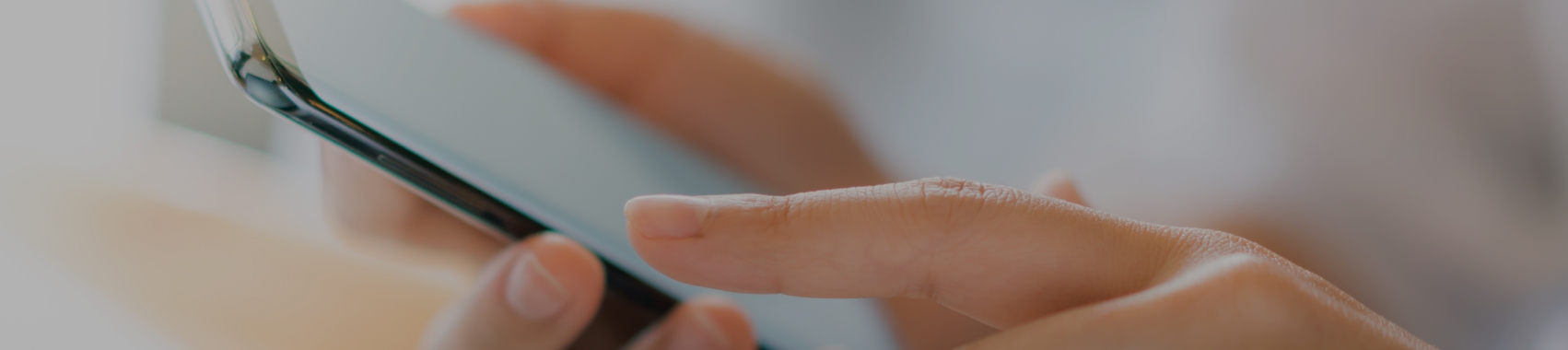回答フォームは以下5つで構成されています。
・回答期限
・出席者上限
・案内文
・項目
・表示設定
1.回答期限
招待状の回答フォームの上部に表示される、ゲストにお伝えする回答期限です。
回答期限を設定する場合は、期限日を指定し、「設定しない」のチェックマークを外してください。
回答期限は余裕をもって会場に確定人数を伝えることができるように設定するのがおすすめです。回答期限を過ぎると、招待状の登録フォームが入力ができなくなり、以下テキストが表示されます。「ただいま受付を休止しております。ご登録が必要なゲストの方は主催者にお問い合わせください。」
特に回答期限を設けない場合には未入力のまま、回答期限を延ばす場合には先の日付を設定してください。
2.保留の表示
参加人数が決回答フォームに、出欠の「保留」ボタンを表示/非表示にする機能です。 表示にすることで、「出席」「欠席」「保留」の3択になり、出欠状況が確定していないゲストが「保留」を選択できます。
非表示にすると、「出席」「欠席」の2択のみとなります。
3.出席者上限
参加人数が決まっている場合に、出席者数の上限を設定できます。 設定人数に達すると回答フォームが閉じるため、新たにゲストが回答することができません。 その際にゲスト向けに案内する文章を設定し、招待状RSVP箇所に表示させることができます。
例) ・出席数上限を100名に設定 出席と回答したゲストが100名に達した時点で、回答フォームが閉じ、ゲストの出欠回答を停止します。
※出席数上限を設定するには、ビジネスプランのお申込みが必要です。
※設定人数は、ゲストリストの「出席」数となります。
※閲覧制限のかかったゲストの「出席」数もカウントされます。
※削除済みリストにいる出席ゲスト及び完全削除をしたリストはカウントされません。
4.案内文
回答フォームの登録をお願いしたい旨を伝えましょう。
必ず回答してもらいたい項目がある場合は、その旨を伝えると親切です。
例文を選択する、もしくは自由に入力することができます。
※例文は選択後、編集できます。
5.項目
基本項目は以下です。
・会社名
・役職
・お名前
・かな
・〒(郵便番号)
・住所
・建物名
・電話番号
・メールアドレス
・メッセージ
※基本項目はお名前とメールアドレス以外表示/非表示を選択できます。
※並び順は自由に変えられます。項目の右側にある三本線をクリックしながら移動させてください。
※自由項目を10個まで追加することができます。
※「お名前」は下記3つに変更できます。
・ご芳名
・ご担当者名
・お名前(旧姓)
「お名前」横のえんぴつマークをクリックして変更してください。
※回答を必須にする/しないを選択できます。必須にする場合は招待状のフォーム項目に回答必須項目を示す「*」マークがつきます。
※お名前の変更および選択式の項目を追加する機能は、有料プランのお申込みが必要です。
〈自由項目のコツ〉
ゲストに事前に聞きたいことや集めたい情報がある場合にお使いください。
※回答タイプは「自由記述」/「選択式」が選べます。
※「自由形式」は20文字以内のお好きな項目名を入力できます。
※「選択式」は「ラジオボタン」「チェックボックス」「プルダウン」3つの選択形式から選択肢を入力できます。
※選択肢は上限50個まで登録できます。
6.お連れ様の同時受付
「受け付ける」に設定すると、ゲストは招待状の出欠回答フォームより、ご本人以外に20人までのお連れ様を登録することができます。
※回答フォームにお連れ様のメールアドレスを入力すると、個別にスマート受付票が送信されます。お連れ様のメールアドレス情報がない場合は、代表者のメールアドレス宛にお連れ様のスマート受付票がまとめて送信されます。
7.表示設定
回答フォームの表示/非表示を選択できます。
招待状として回答を集める場合は「表示する」に設定、案内状として回答を集めずに利用する場合は「表示しない」に設定してください。
※回答フォームを非表示で招待状を公開するには、有料プランのお申込みが必要です。
※出欠受付メール・リマインドメールの機能を利用する場合は、ゲスト情報が必要となるため、回答フォームを表示してご利用ください。